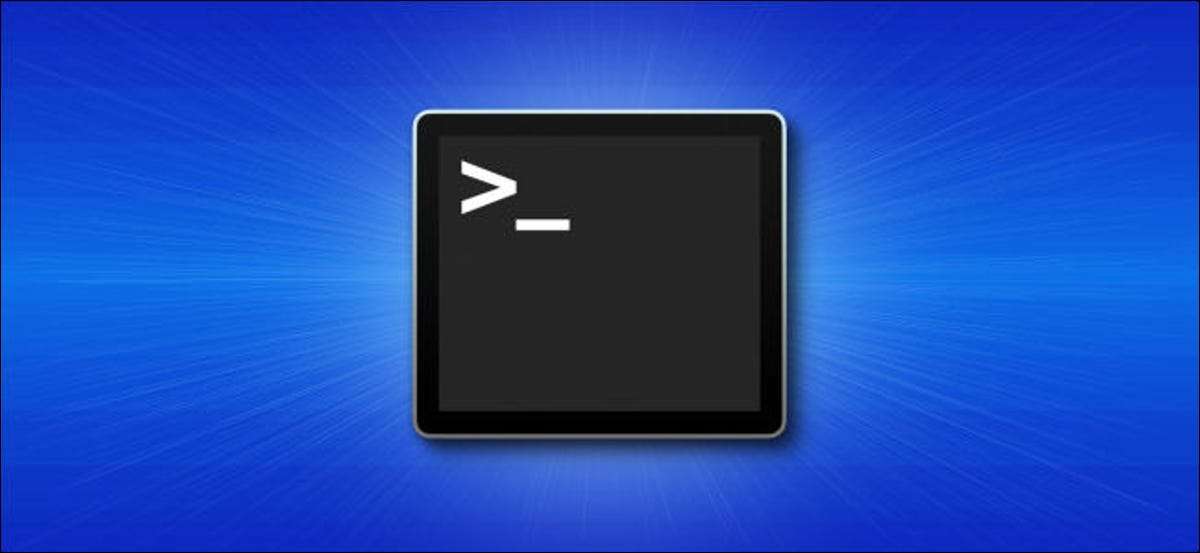
Uma das primeiras regras da cibersegurança é sempre trancar o seu computador antes de se afastar dela. Embora possa não ser a maneira mais rápida, você pode bloquear o Apple Mac usando o terminal. Veja como fazer isso.
Exigir uma senha para desbloquear seu Mac
O comando para bloquear seu Mac usando terminal não na realidade trancá-lo. Em vez disso, apenas coloca para dormir. Para ser considerado "Bloqueio", deve ser necessária uma senha para acessar um Mac depois de terminar.
Para proteger a senha do seu Mac depois que ele foi colocado no modo de suspensão, clique no ícone da Apple no canto superior esquerdo da barra de menus e selecione "Preferências do sistema".
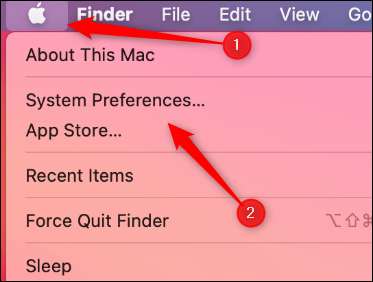
Aqui, clique em "Segurança e amp; Privacidade."
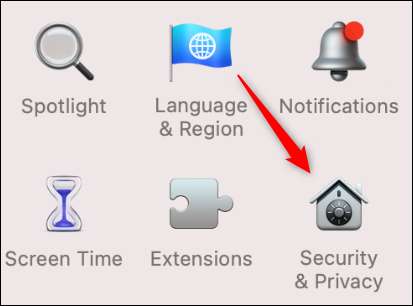
Na guia "Geral", marque a caixa de seleção ao lado de "Exigir senha".

Digite sua senha e, em seguida, clique nas setas ao lado de "Exigir senha" para abrir o menu suspenso. Você pode selecionar a quantidade de tempo que deve passar antes que uma senha seja necessária. Selecione "Imediatamente" para bloquear o seu Mac sempre que você colocar para dormir.

Com isso habilitado, o seu Mac irá bloquear imediatamente sempre que estiver dormindo.
Bloqueie o seu Mac usando o terminal
Para bloquear o seu Mac via terminal, você primeiro tem que lançá-lo . Pressione Command + espaço para abrir Pesquisa mais procuradas . Digite "Terminal" na barra de pesquisa e, em seguida, clique nele quando aparecer nos resultados da pesquisa.
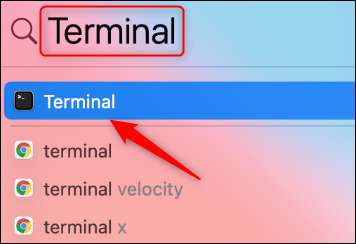
No terminal, digite o seguinte comando e pressione ENTER:
PMSET Displaysleepnow
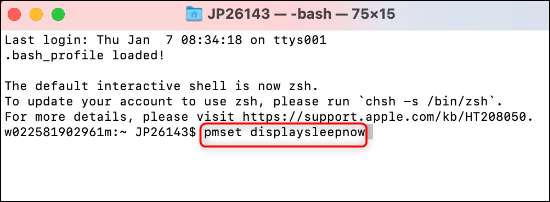
Seu Mac agora estará no modo de suspensão. Se você selecionou a opção para exigir uma senha para acordá-la, agora também está efetivamente bloqueada.
Bloquear seu Mac é uma boa maneira de impedir o acesso não autorizado, enquanto ainda permite que programas funcionem em segundo plano. Se você preferir matar todas as operações, você também pode Desligue o seu Mac via terminal .
RELACIONADO: Como bloquear o seu PC Windows 10 usando o prompt de comando







